ローカルビデオ或いはNHK、Vimeoなどビデオ共有サイトからダウンロードしたビデオをDVDディスク、Blu-rayディスク、ISO、DVDフォルダに作成できます。
100% 安全&クリーン
HDビデオをブルーレイディスクに焼く方法
好きなHDビデオをBDディスクに焼きたいですが、簡単な方法が分からず、困っている人がいるでしょう。実は、非常に簡単な方法があります。では、HDビデオをブルーレイディスクに焼く方法を一緒に見ましょう。
HDカムコーダーにより、複数のHDビデオを録画して、大切な思い出を記録したことがあるのでしょう。これらのHDビデオをどのように処理しますか。ローカルディスクに保存しますか?ファイルが大きすぎるので、コンピューターから削除しますか。DVDディスクに作成してHDビデオが標準ビデオになってしまいますか。
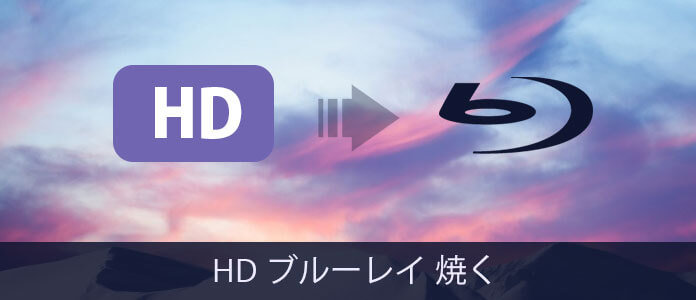
HDビデオをブルーレイディスクに焼く
HDビデオは鮮やかな画質と大きなファイルのサイズを持っていますので、ソースファイルを品質を維持して、ファイルのサイズを小さくするには、HDビデオをブルーレイディスクに焼くのはベストな選択です。ブルーレイディスクはDVDディスクより、大きい容量を持っていますので、HDビデオを保存するのに最適な場所を提供します。これで、Aiseesoft ブルーレイ作成というソフトを利用して無損失にHDビデオをブルーレイに書き込む方法を紹介します。
下記のは詳しい紹介です。
HDビデオをブルーレイに焼く方法
ステップ 1ソフトをインストール
最初にパソコンにAiseesoft ブルーレイ作成をダウンロードして起動してください。
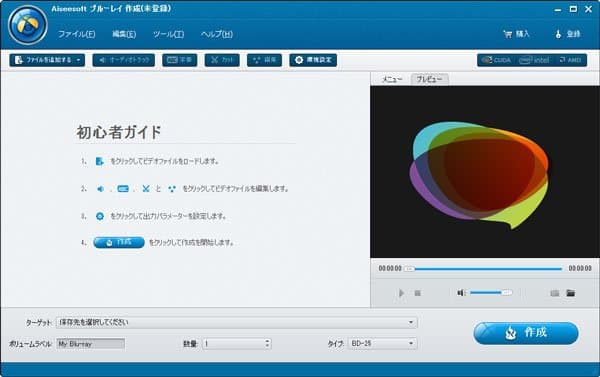
Aiseesoft ブルーレイ作成
ステップ 2Blu-rayディスクを挿入
ブルーレイドライブをパソコンに接続してください。BDドライブに空白のブルーレイディスクを挿入してください。
ステップ 3HDファイルを追加
「ファイルを追加する」ボタンをクリックして、HDビデオをプログラムにロードしてください。
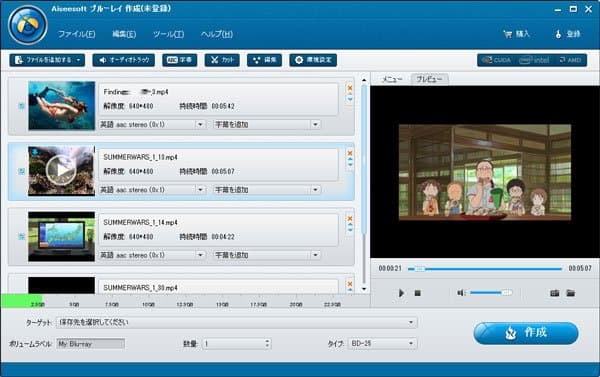
HDファイルを追加
ステップ 4オーディオを追加
ビデオファイルをチェックして、オーディオトラックや字幕をクリックしてください。気に入るオーディオトラックと字幕を選らんでください。メインインタフェースを直接選択することもできます。
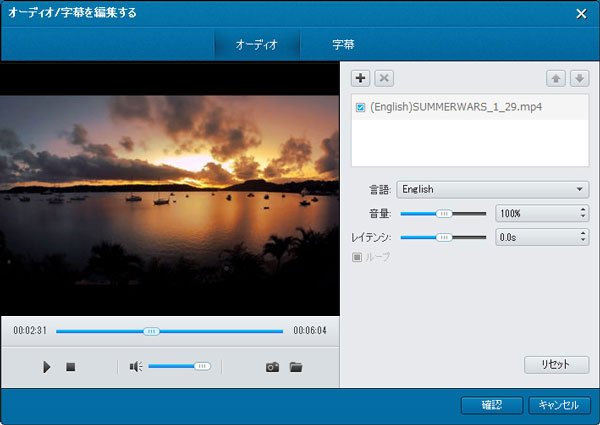
オーディオを追加
ステップ 5ブルーレイメニューを作成
左または右矢印をクリックしてお好みのメニューを選択できます。
ステップ 6HDビデオをブルーレイに作成
焼くボタンをクリックしましたら、HDビデオからブルーレイディスクの作成が始まります。
- HDビデオのサイズが大きいため、HDビデオをブルーレイに書き込み過程がDVDディスクに比べて、より長い時間が必要です。ディスクの作成が完成するまでお待ちください。焼き終わりましたら、ブルーレイプレーヤーで大切なHDビデオを楽しめます。